Twitter este un loc minunat pentru a-ți împărtăși opiniile, a vorbi cu ceilalți și a-ți construi un profil de socializare pentru a-ți susține prietenii și a-ți urmări interesele. Cu toate acestea, poate fi dificil să țineți evidența conturilor pe care le urmăriți. Acest lucru este valabil mai ales dacă aveți un număr mare de adepți și vă lipsește Notificări Twitter în timpul zilei.
O modalitate de a ține evidența anumitor conturi Twitter și de a organiza un program special Feed-ul Twitter de postări și imagini din aceste conturi este de a utiliza listele Twitter. Puteți crea liste grupate de conturi Twitter folosind liste, dar acestea au unele probleme. Dacă doriți să știți cum să configurați și să utilizați listele Twitter, iată ce va trebui să faceți.

Ce sunt Liste Twitter?
Pentru a vă ajuta să organizați fluxuri Twitter personalizate, puteți crea liste Twitter pe baza intereselor sau subiectelor dvs. Acestea colectează tweet-uri din anumite conturi Twitter și le prezintă în liste ușor de accesat pentru a le putea vizualiza.
De exemplu, dacă doriți să vedeți știri despre tehnologie de la diverși jurnaliști, puteți crea o listă care să afișeze acest lucru.
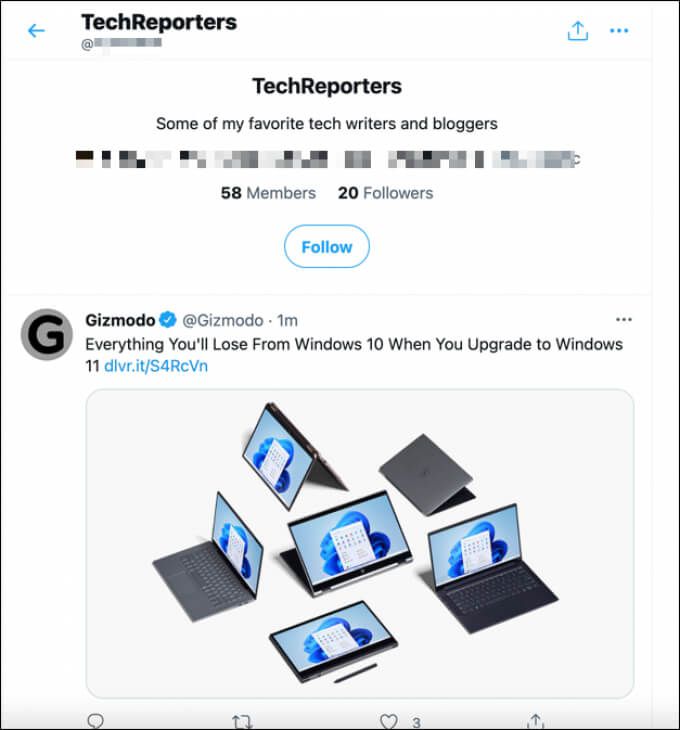
Puteți urmări listele Twitter existente (creat de alții) pentru a vizualiza aceste tweets colectate. Sau, dacă preferați, vă puteți crea propriul. Cu toate acestea, nu este o chestiune complet privată. Dacă adăugați utilizatori la o listă, aceștia vor fi informați și se pot elimina singuri. Același lucru se aplică și dacă sunteți adăugat la o listă de către altcineva.
Cu cât urmăriți mai multe conturi Twitter, cu atât este mai greu să țineți evidența diferitelor subiecte și tweets pe care le veți vedea. Cu toate acestea, listele Twitter vă permit să faceți față acestei probleme. Deci, dacă vă luptați să vedeți tweet-uri din conturile potrivite, puteți urmări sau crea o listă Twitter.
Cum să găsiți și să urmăriți o listă Twitter
Dacă doriți să găsiți și să urmăriți listele Twitter existente, puteți face acest lucru prin intermediul site-ului web Twitter sau al aplicației mobile Twitter pentru utilizatorii de Android, iPhone și iPad. Puteți găsi liste care vă sunt „recomandate” de algoritmul Twitter folosind funcția descoperiți liste noi.
Această caracteristică este generată pe baza intereselor dvs., a urmăritorilor dvs. curenți și a altor date pe care Twitter le colectează (cum ar fi aprecieri). Dacă nu vă place niciuna dintre listele recomandate, puteți urmări listele partajate direct de alți creatori de liste.
Pe PC sau Mac
- Pentru a vedea listele recomandate, deschideți Site-ul Twitter și conectați-vă, apoi selectați Listedin meniul din stânga.
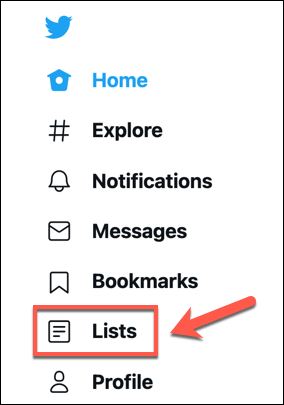
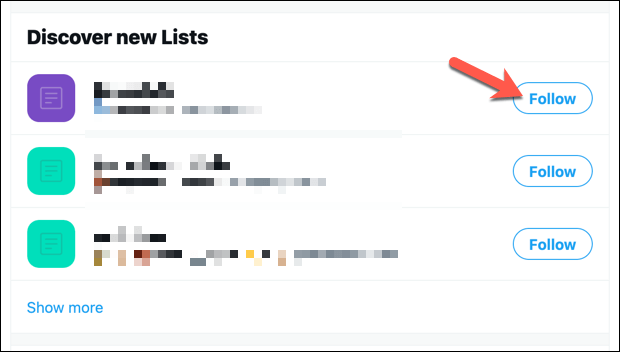
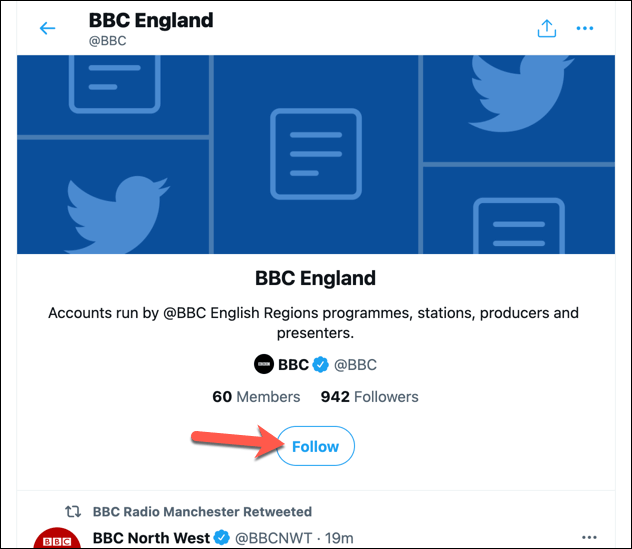
Pe dispozitive mobile
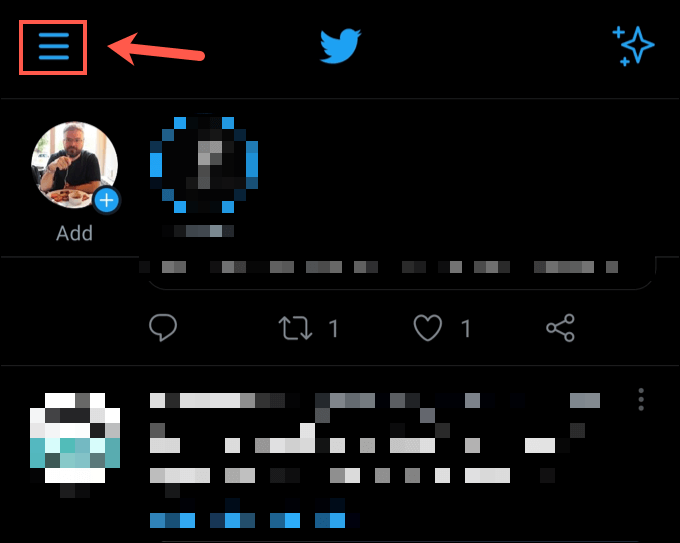
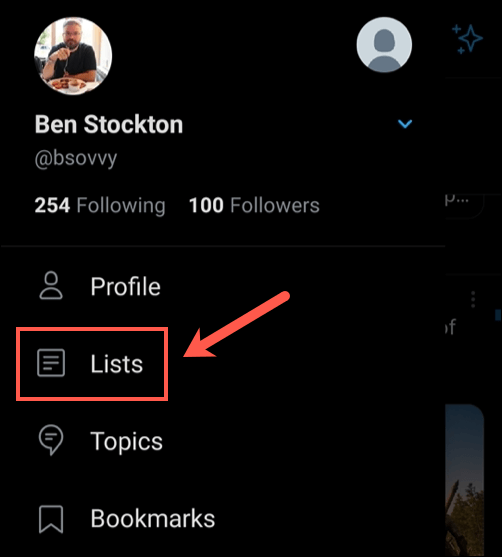
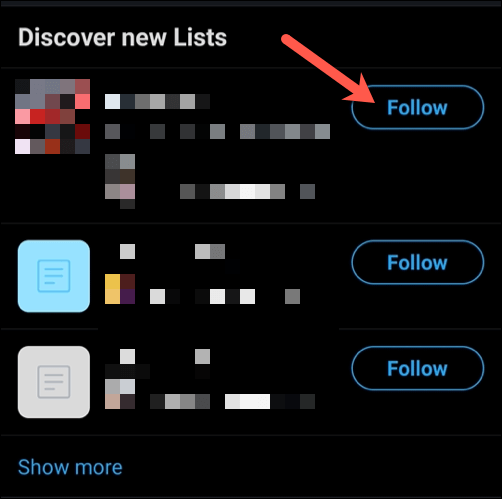
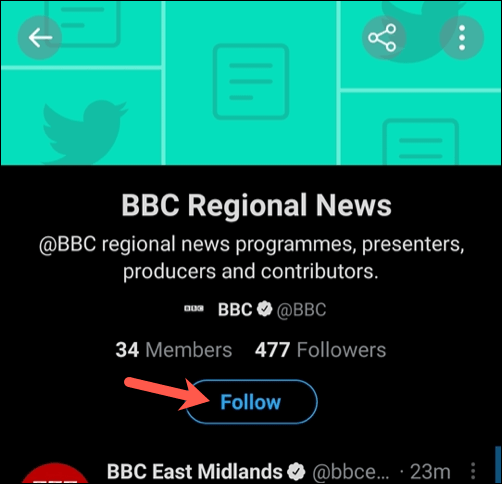
Cum să creați o listă Twitter și să adăugați utilizatori
Recomandările listei Twitter vor varia. Și întrucât nu este posibil să căutați liste manual, acestea se pot dovedi nesatisfăcătoare. Dacă preferați să creați propriile dvs., puteți, dar numai dacă nu încalcă în niciun fel termenii și condițiile Twitter.
Pe PC sau Mac
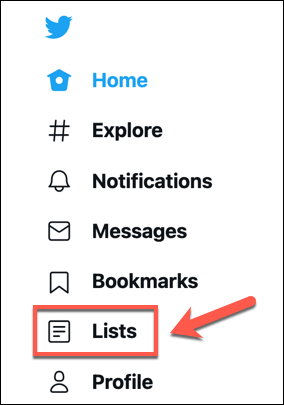
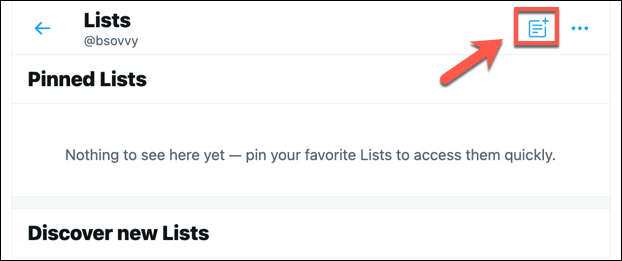
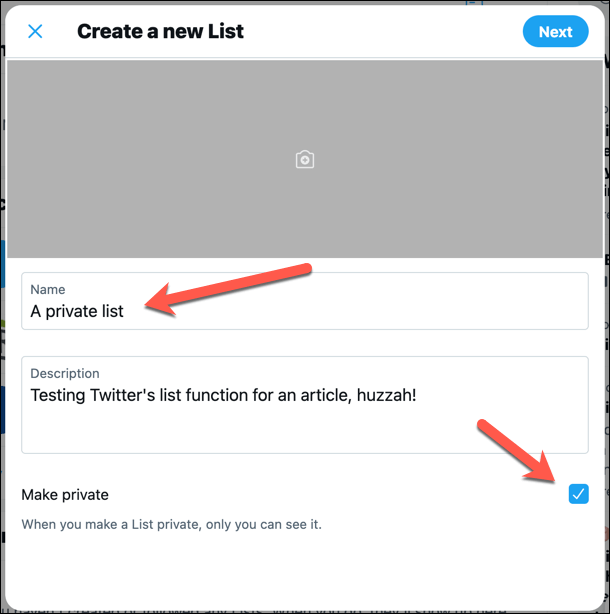
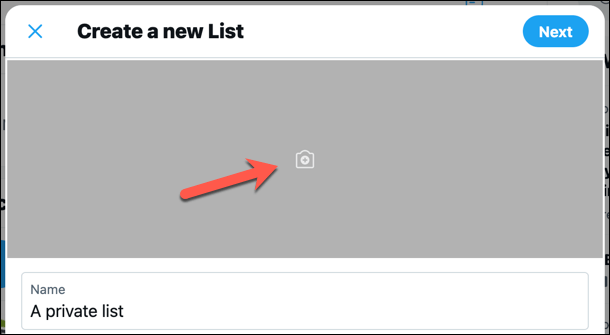
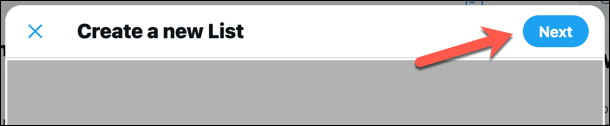
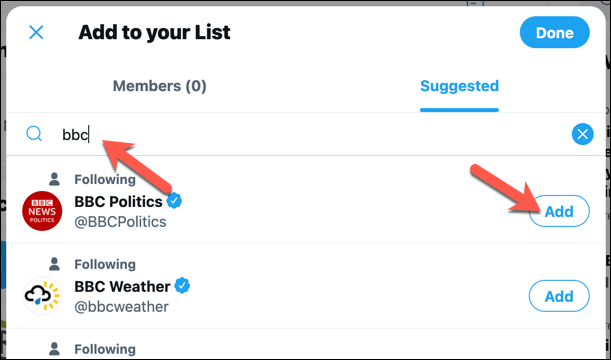

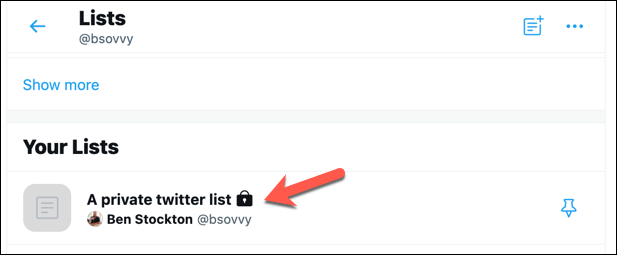
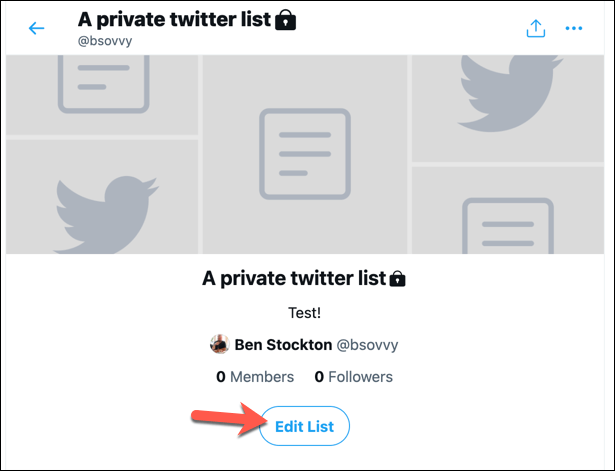
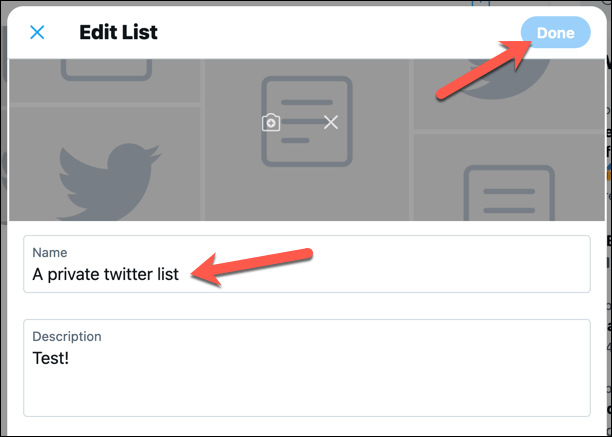
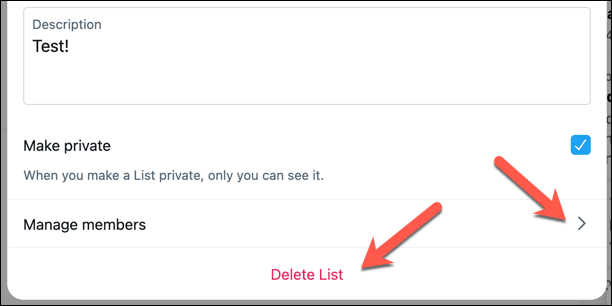
Pe dispozitive mobile
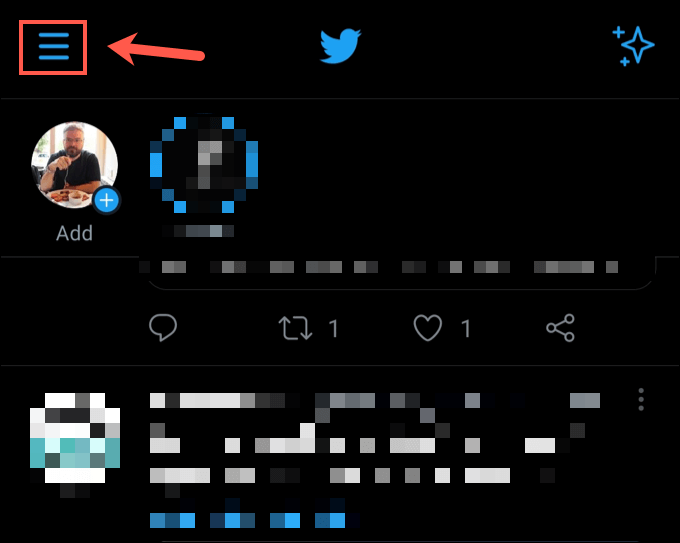
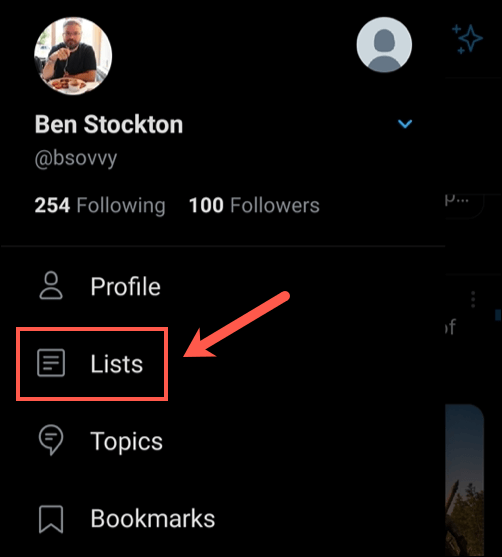
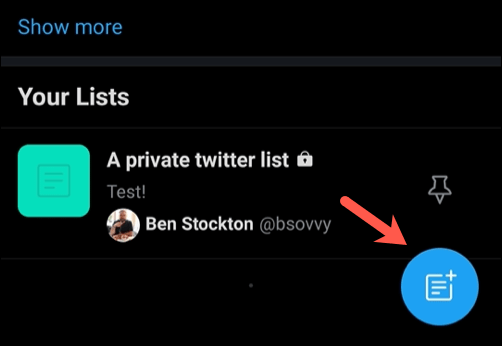
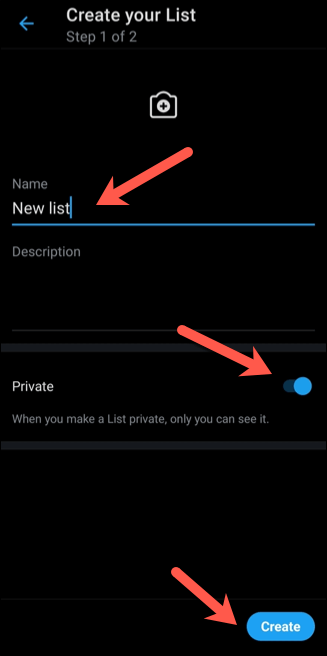
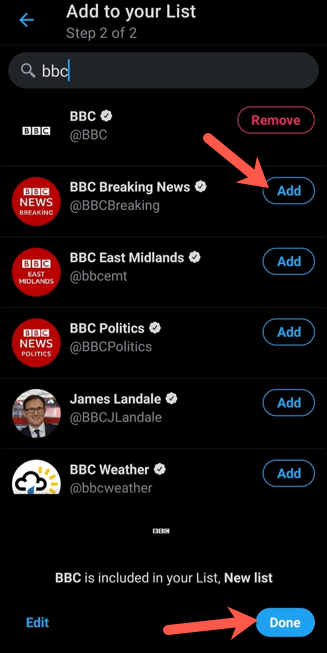
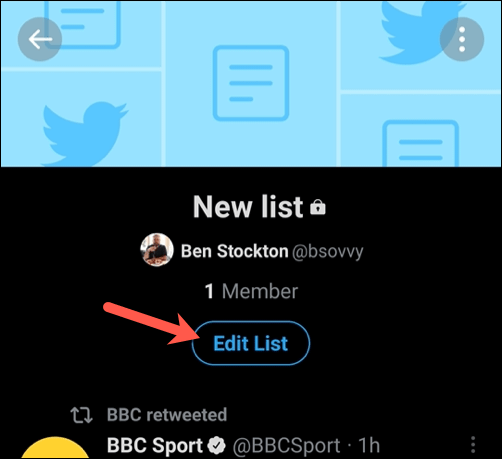
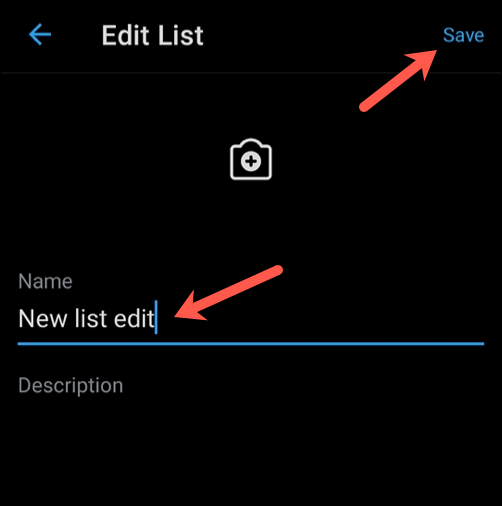
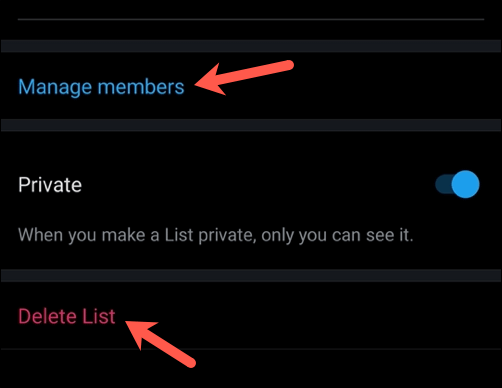
Cum să părăsiți o listă Twitter
Din păcate, nu puteți restricționa caracteristica listelor Twitter, ceea ce înseamnă că oricine vă poate adăuga la o listă în orice moment, chiar dacă profilul dvs. este privat. Singura modalitate de a opri acest lucru și de a lăsa o listă Twitter pe care ați fost adăugat este de a bloca utilizatorii care creează listele, deoarece acest lucru îi va împiedica să vă adauge (sau să vă re-adauge) la listele pe care le creează.
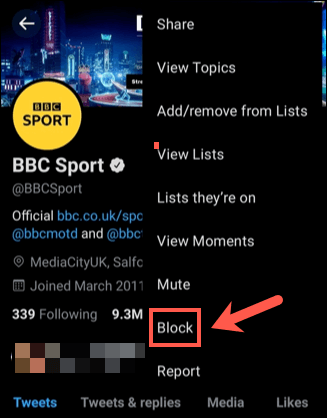
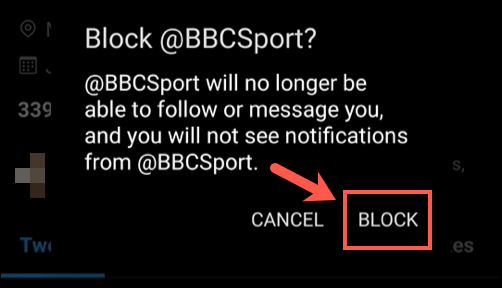
Odată blocat , utilizatorul nu va putea să vă vizualizeze profilul, să vă eticheteze în tweets sau să vă adauge la liste noi. Veți fi eliminat din orice listă pe care au creat-o, iar utilizatorul va fi împiedicat să vă adauge la orice alte liste după aceea.
Dacă doar urmațio listă, totuși, îl puteți lăsa în mod obișnuit accesând meniul Liste, deschizând lista și selectând Urmăriți.
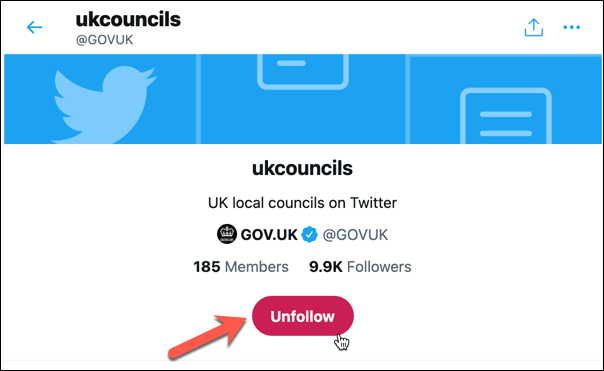
Utilizarea Twitter în siguranță
Listele Twitter sunt doar o modalitate de a personaliza experiența Twitter, dar pot fi abuzate. Dacă sunteți îngrijorat de siguranță și confidențialitate online dvs., nu vă fie teamă să vă ascundeți profilul Twitter sau schimbați-vă mânerul Twitter pentru anonimat mai mare, dacă aveți nevoie.
Dacă vă confruntați cu abuzuri, puteți blocați utilizatorii Twitter să vă perturbe experiența și să îi raportați celor mai rău infractori la Twitter pentru anchetă. Desigur, Twitter nu este pentru toată lumea, așa că, dacă doriți să încercați o altă platformă, puteți încerca o mulțime de Alternative Twitter.